AVI格式(Audio Video Interleave)是一种将语音和影像同步组合在一起的多媒体文件格式,主要被用于保存电视、电影等各种影像信息,是最常用的视频格式之一,具有高度的兼容性,支持Windows、Mac、Linux、Unix等多个平台。但是,AVI的硬伤也很明显,其缺点是体积过于庞大,而且更加糟糕的是压缩标准不统一,如何完美克服AVI视频压缩带来的种种麻烦,今天就来教你独门绝招。

一、压缩AVI视频的方式
方法1:将AVI转换为占用内存小的视频格式
压缩AVI视频的最简单,最直接的方法之一就是将其转换为占用内存较小的视频格式,例如WMV,FLV等。
方法2:调整帧率,码率和分辨率等参数设置。
压缩AVI视频的另一种方法是调整参数设置。
A、调整码率:可以通过降低视频文件的码率来压缩其大小。码率大小与文件大小成正比,因此码率越小,文件内存也会减小。但是需要注意的是,码率的降低太多会降低视频质量。因此,将码率降低原始大小的20-30%是一个不错的选择。
B、更改文件的分辨率:任何文件的分辨率都决定文件的大小以及质量。像1920 * 1080P的高清视频,可以将其减小到1280 X 720P,640 X 480、640 X 360和其他分辨率,以压缩AVI的大小。
C、更改帧率:压缩AVI文件大小时,还可以考虑降低文件的帧率。帧率与文件大小直接相关,因此降低帧率将直接影响文件内存。视频的帧率越小,其文件内存将越小。
二、终极解决方案—万兴优转
无论你想要使用上述哪种方法,一个专业和便捷的工具无疑可以帮助你事半功倍。想要随意调节压缩后的视频大小,同时还要保证无损画质,那么功能强大的万兴优转就将是你的最佳选择。你需要理由?非常简单!
1、万兴优转适用于Windows/Mac双系统,帮助你轻松告别设备的限制。
2、使用万兴优转压缩视频文件时,你可以自定义设置文件大小,空间由你来掌控。
3、即使在调整视频分辨率,转换视频格式,选择码率以及其他参数的同时,你还能实时预览视频效果。
4、另外万兴优转还提供了其他功能,例如视频编辑,视频刻录等,可以帮助你更好地压缩AVI视频大小。
如何使用万兴优转压缩AVI视频的操作步骤:
步骤1:将AVI视频导入到万兴优转
安装并运行万兴优转后,单击"添加文件"按钮浏览并选择要压缩的AVI视频。或者,你也可以将文件拖拽到主窗口中
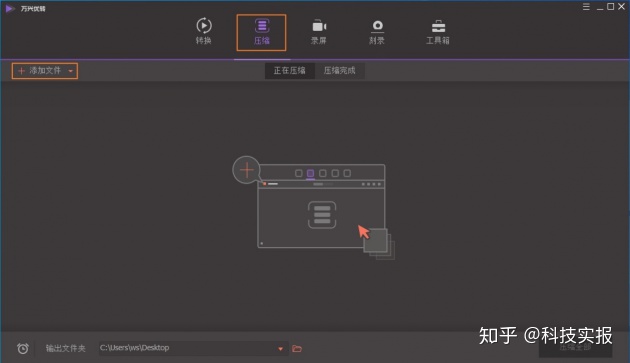
步骤2:自定义压缩参数
单击图标将会弹出列表。在这里你可以自由调节视频的比特率和分辨率等参数来控制文件大小和输出质量,同时点击预览可以看到前20秒钟的视频画面,然后点击确定。
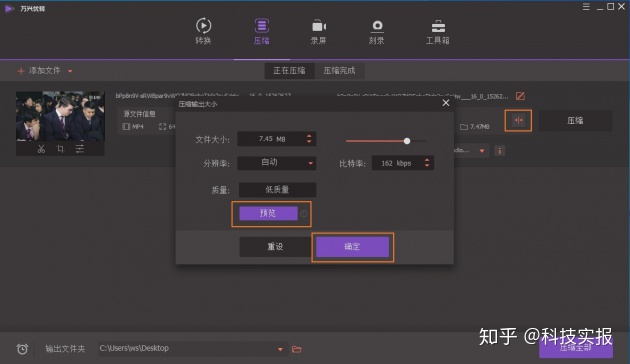
步骤3:保存新压缩的AVI视频
你可以添加多个视频并一对一自定义压缩设置。最后,点击"压缩全部"按钮,批量压缩AVI视频大小。
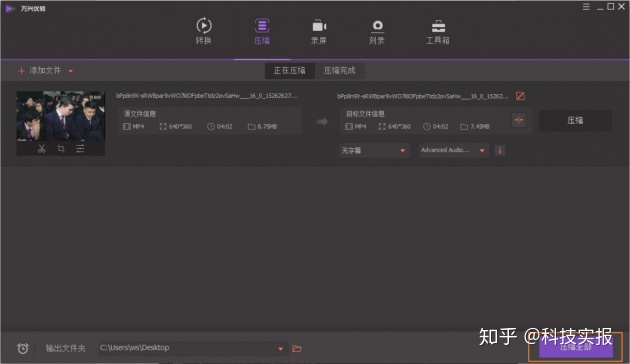
3个步骤助你轻轻松松玩转AVI视频压缩,记录和分享美好生活点滴。





















 6737
6737

 被折叠的 条评论
为什么被折叠?
被折叠的 条评论
为什么被折叠?








